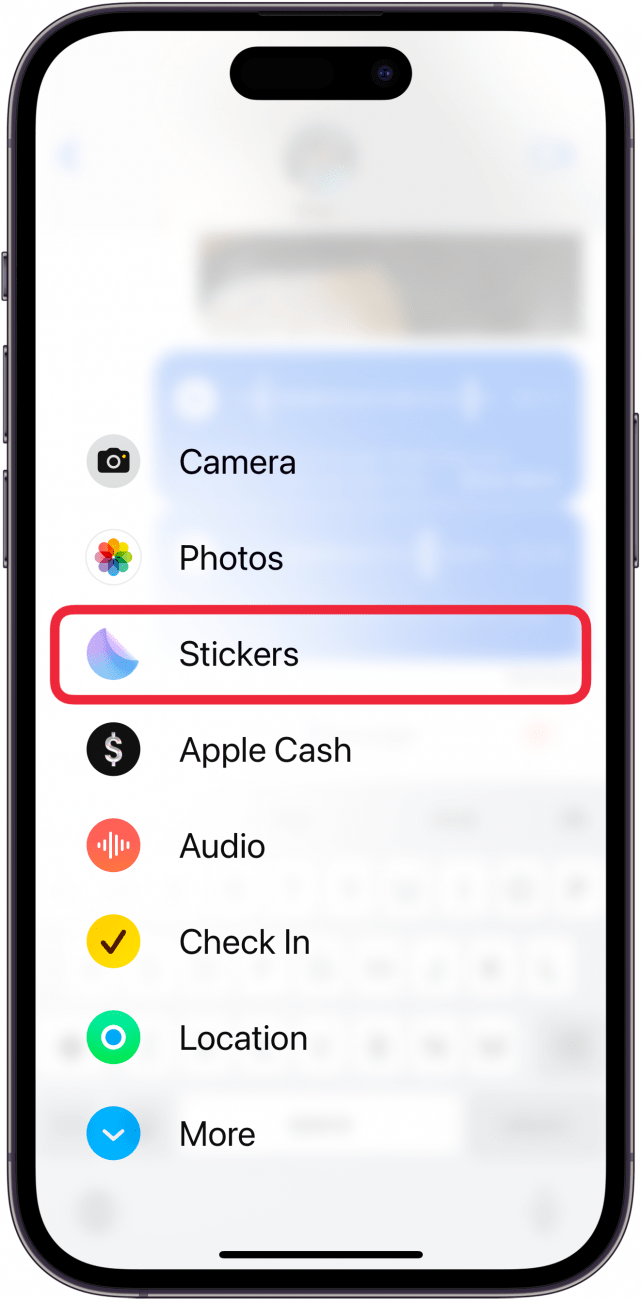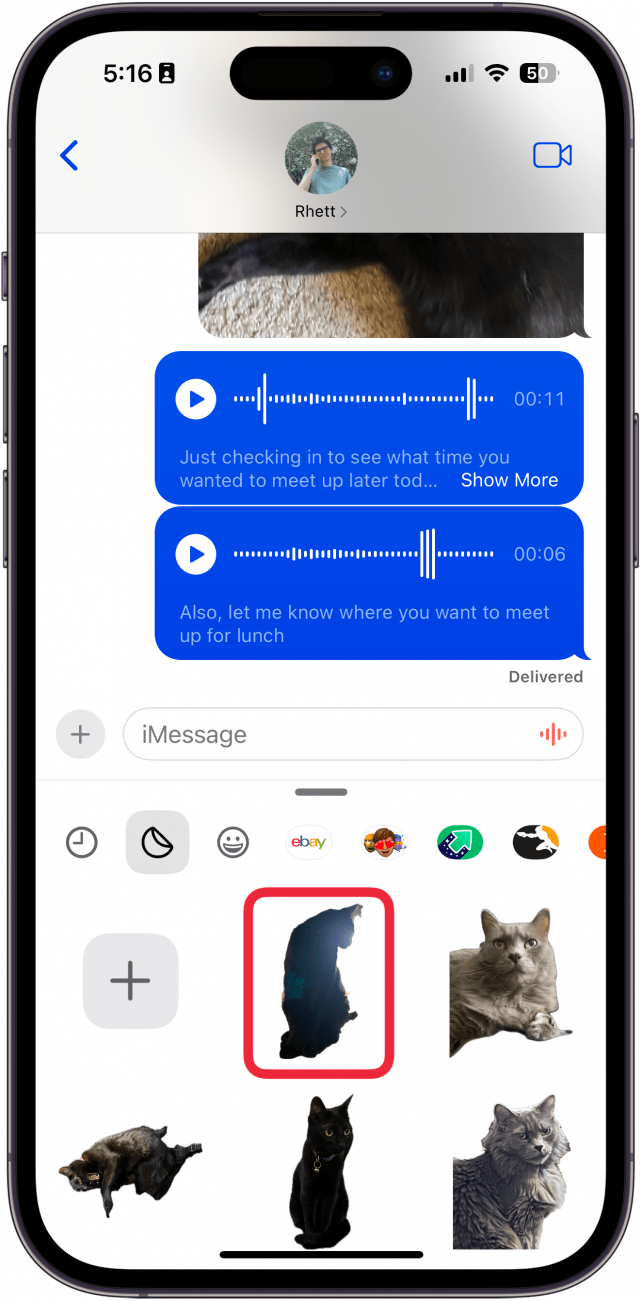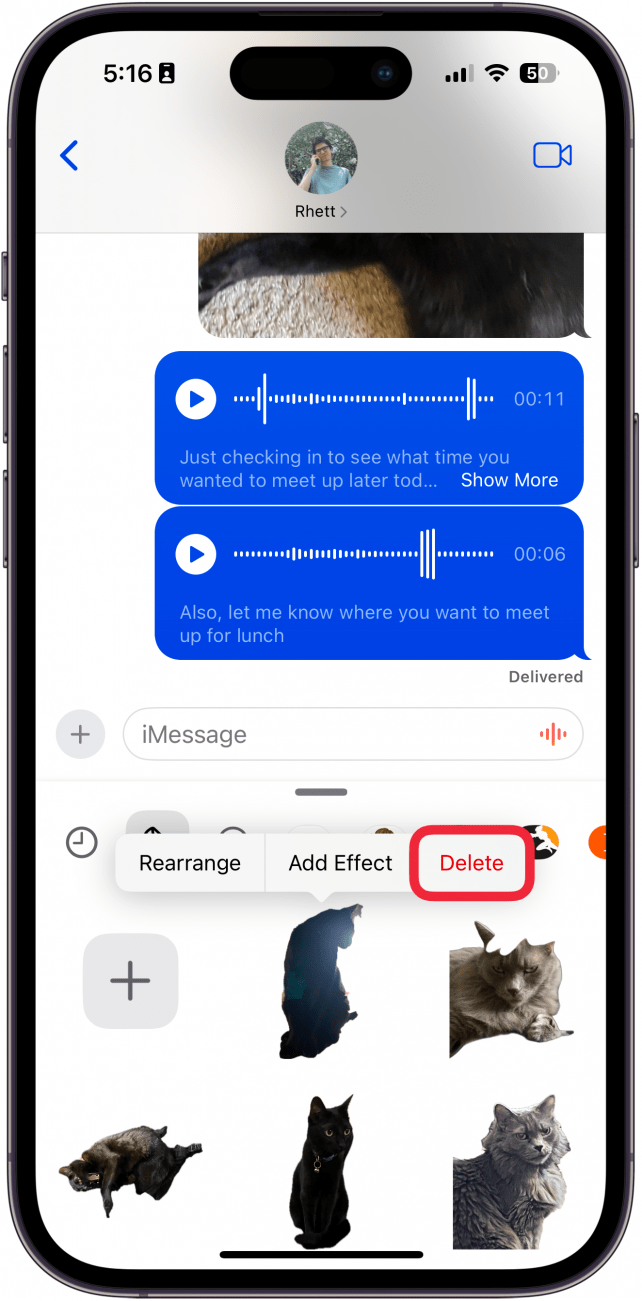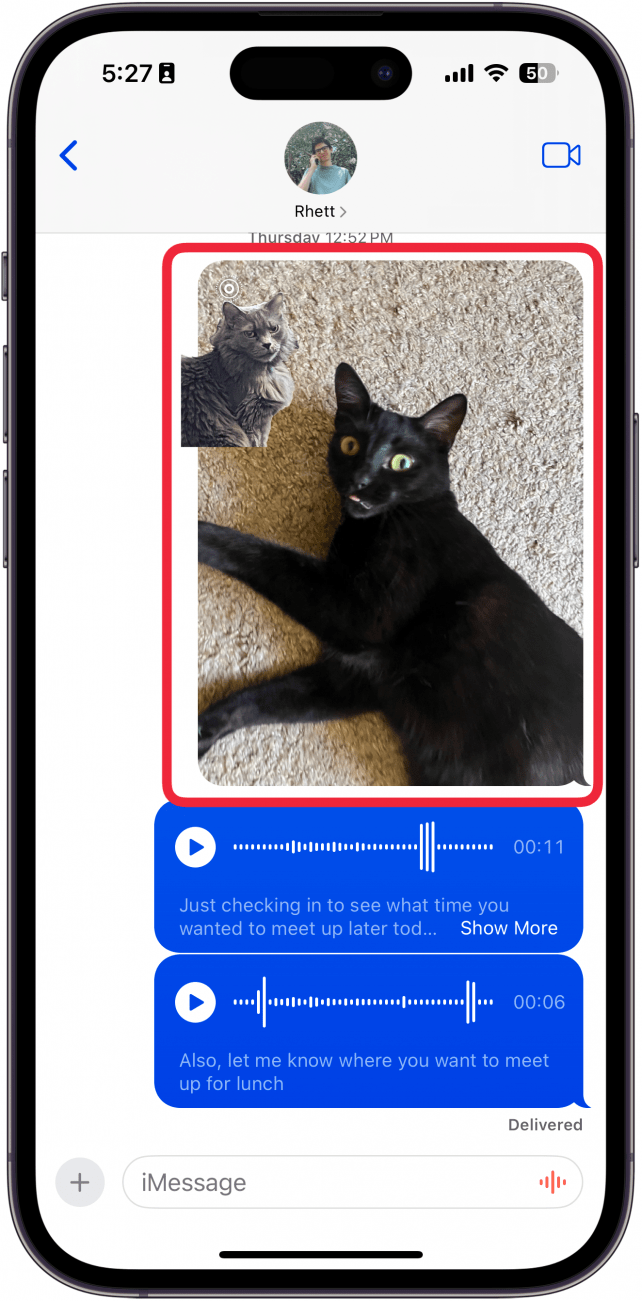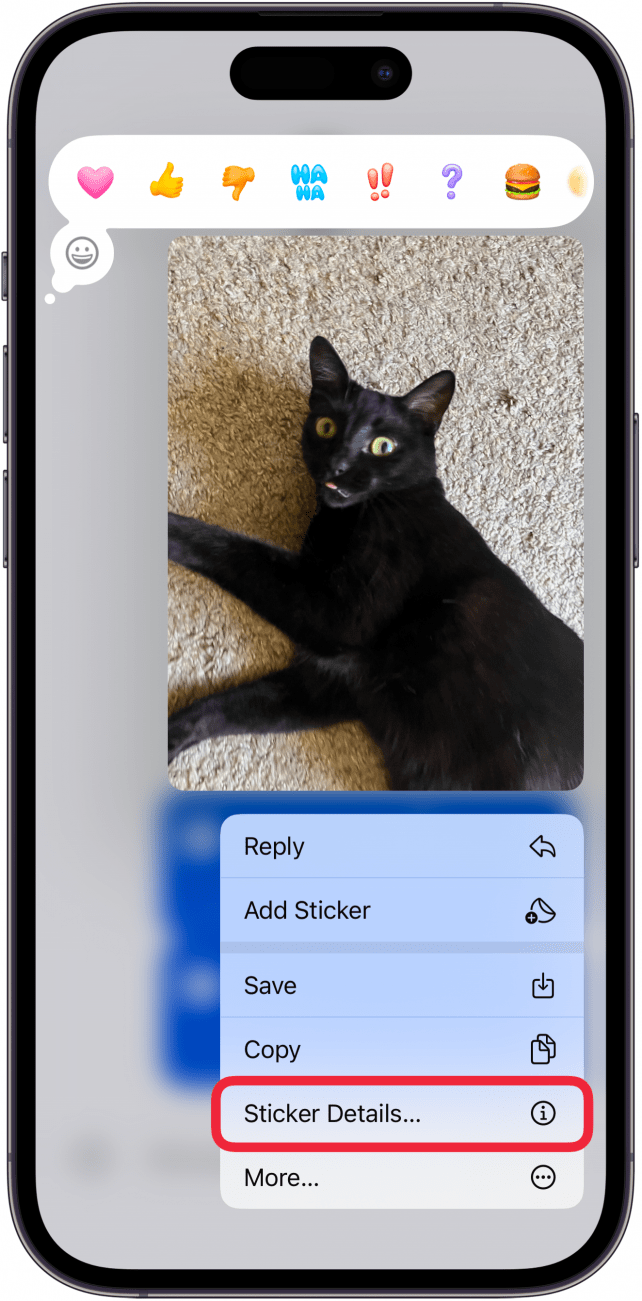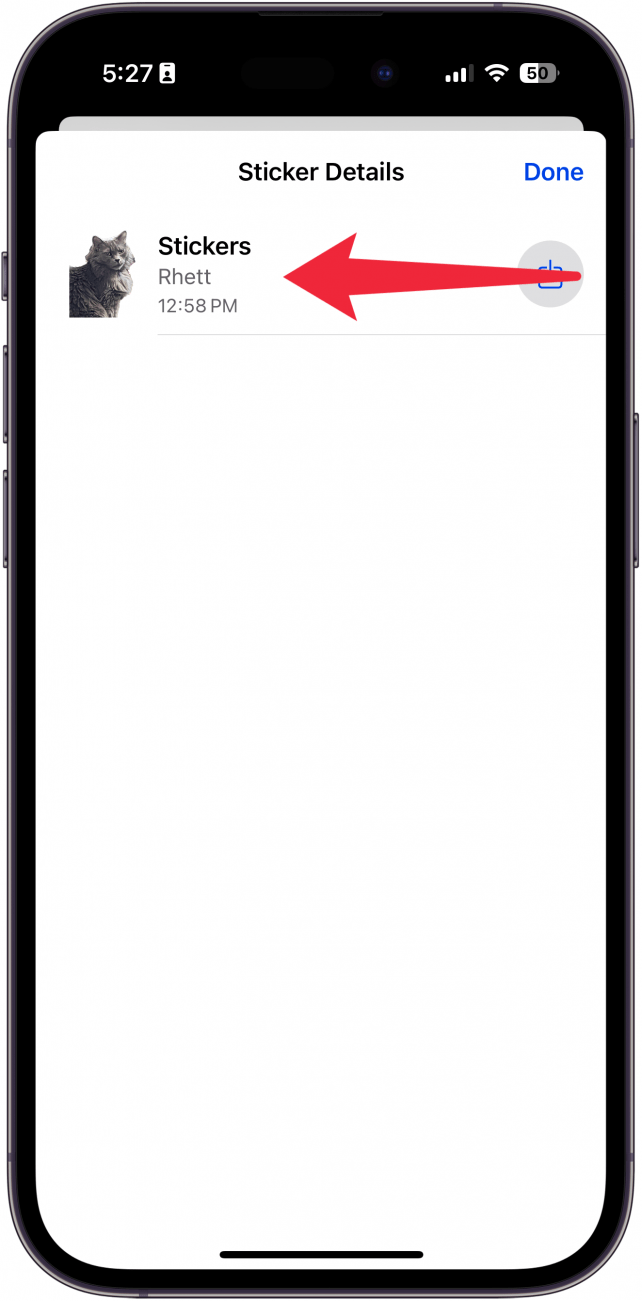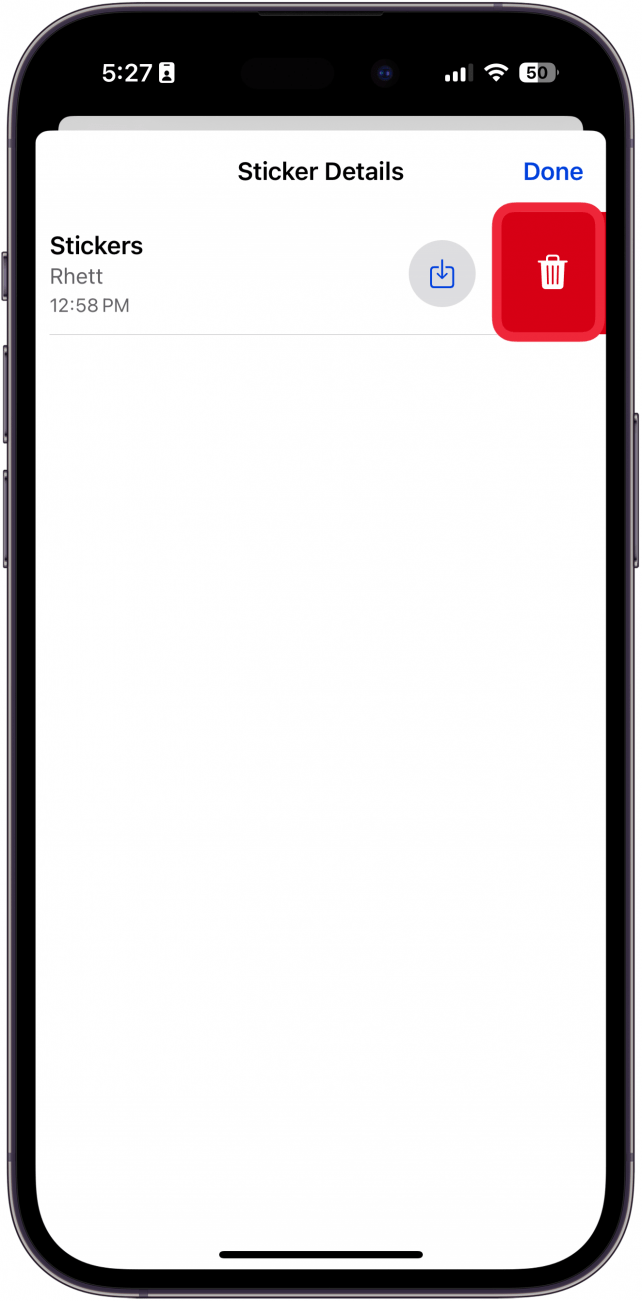Naklejki w iMessage to ciekawy sposób na wyrażenie siebie za pomocą tekstu. Możesz tworzyć naklejki ze zdjęć lub korzystać z aplikacji innych firm, aby dodać dodatkowe naklejki do swojej biblioteki. Ale jak usunąć naklejki z iPhone’a, gdy już ich nie chcesz? Dowiedzmy się!
Jak usunąć naklejki na iPhonie
Istnieją dwa sposoby usuwania naklejek na iPhonie, w zależności od tego, czy chcesz całkowicie usunąć naklejkę z biblioteki, czy tylko chcesz usunąć naklejkę z tekstu lub zdjęcia. Zaczniemy od tego, jak zarządzać naklejkami iOS i usuwać je z biblioteki naklejek:
- W dowolnej rozmowie iMessage stuknij ikonę plus.
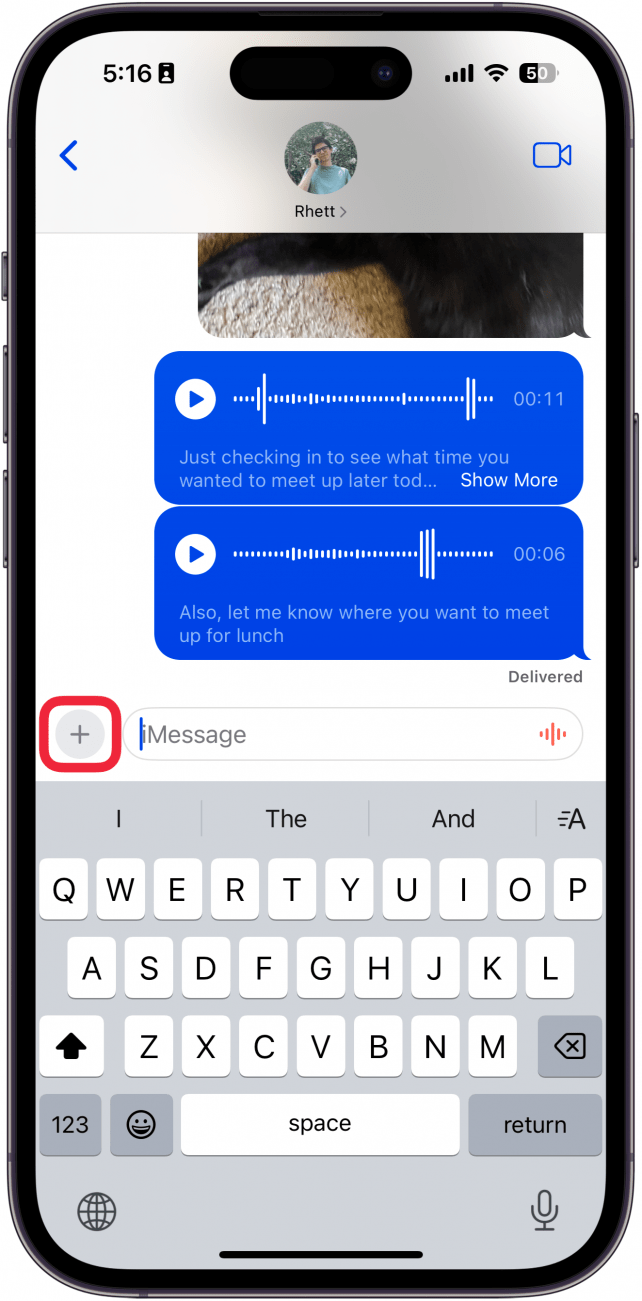
- Wybierz Naklejki.

- Stuknij i przytrzymaj naklejkę, którą chcesz usunąć.

- Podnieś palec z ekranu, aby usunąć naklejkę, a pojawi się menu. Stuknij Usuń.

Naklejka zniknie natychmiast po stuknięciu opcji usunięcia, bez potwierdzenia. Jeśli nie chcesz usuwać naklejki z biblioteki, a jedynie usunąć ją z tekstu, zapoznaj się z następną sekcją. A jeśli interesuje Cię więcej samouczków dotyczących iPhone’a i ukrytych sztuczek, koniecznie zapisz się do naszego bezpłatnego newsletteraTip of the Day.
 Odkryj ukryte funkcje iPhone’aDostawaj codziennie porady (ze zrzutami ekranu i jasnymi instrukcjami), dzięki którym opanujesz obsługę iPhone’a w zaledwie minutę dziennie.
Odkryj ukryte funkcje iPhone’aDostawaj codziennie porady (ze zrzutami ekranu i jasnymi instrukcjami), dzięki którym opanujesz obsługę iPhone’a w zaledwie minutę dziennie.
Jak usunąć naklejki w iMessage
Jeśli chcesz po prostu usunąć naklejkę z tekstu lub zdjęcia, oto jak usunąć naklejki w iMessage:
- W dowolnej rozmowie iMessage, w której znajduje się naklejka, stuknij i przytrzymaj tekst lub zdjęcie.

- Stuknij Szczegóły naklejki.

- Przesuń palcem w lewo na naklejce.

- Stuknij przycisk Usuń.

Naklejka zostanie usunięta z tekstu lub zdjęcia. Pamiętaj, że usuniesz naklejkę tylko na swoim telefonie; Twój znajomy nadal będzie widział naklejkę na swoim telefonie. Następnie dowiedz się [jak tworzyć naklejki ze zdjęć] (https://www.iphonelife.com/content/custom-photo-stickers).
FAQ
- **Jak mogę tworzyć lepsze naklejki z Live Photos? Istnieje kilka kluczowych sposobów na ulepszenie niestandardowych naklejek. Nasz artykuł na temat jak przekształcić Live Photos w naklejki powinien pomóc ci poprawić wygląd twoich naklejek.
- Jak odpowiadać na wiadomości za pomocą naklejki Możesz zareagować na dowolną wiadomość za pomocą naklejki, o ile druga osoba również korzysta z iPhone’a. Dowiedz się jak zareagować naklejką w iMessage.
- Naklejki w iMessage to ciekawy sposób na wyrażenie siebie za pomocą tekstu. Możesz tworzyć naklejki ze zdjęć lub korzystać z aplikacji innych firm, aby dodać dodatkowe naklejki do swojej biblioteki. Ale jak usunąć naklejki z iPhone’a, gdy już ich nie chcesz? Dowiedzmy się!